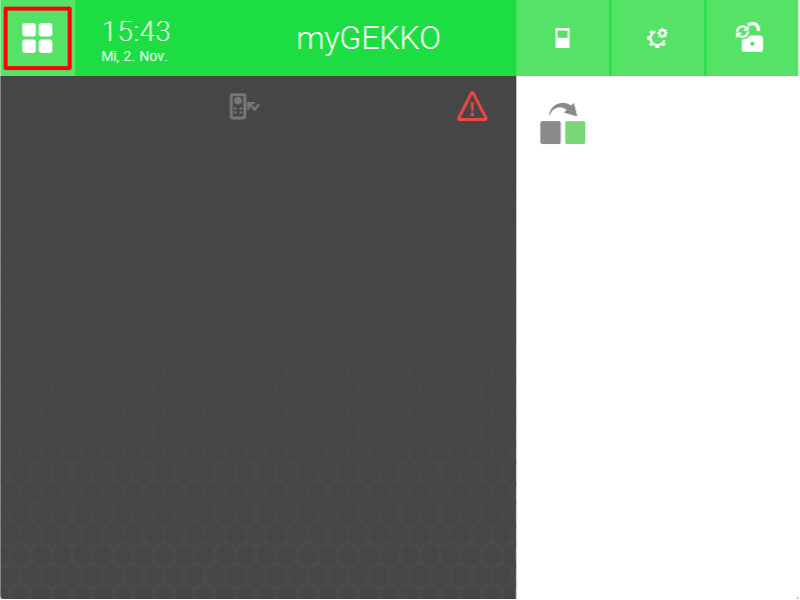Gruppenadressen zuweisen
- Als Konfigurator anmelden.
- Wechseln Sie in die Systemübersicht (vier Quadrate).
- Wechseln Sie in das System „Jalousie“.
- Erstellen Sie ein neues „Jalousie“-Element und öffnen Sie es.
- Hinweis
Für eine übersichtlichere Dokumentation können die Namen der Mittelgruppen für die Unterkategorien links verwendet werden und die Namen der Gruppenadressen für die Elemente rechts verwendet werden (Siehe Bild).
- Drücken Sie auf das Zahnrad oben rechts und öffnen Sie die IO-Konfiguration.
- Drücken Sie auf „KNX Gerät mit Gruppenadressen verbinden >“.
- Hier können Sie die Gruppenadressen zu den jeweiligen Funktionen zuordnen. Drücken Sie auf die Schaltfläche rechts von der Funktion, zu der Sie die Gruppenadresse zuordnen möchten. Auf der Schaltfläche können Sie auch den benötigten Datenpunkt sehen.
- Wählen Sie links als IO-Station „KNX“ aus.
- Geben Sie in der Mitte die KNX Gruppenadresse ein. Wenn Sie die CSV Datei importiert haben, dann wird oben rechts die Bezeichnung der Gruppenadresse angezeigt.
- Wählen Sie den dazugehörigen Datenpunkttyp aus.
- Wiederholen Sie die Schritte 7 bis 10 für die weiteren Gruppenadressen.
- Bei „Rückmeldung Fährt“ können Sie zwischen „Fährt + Auf / Ab“ und „Fährt Auf / Fährt Ab“ wählen.
- Wenn Sie eine Gruppenadresse haben, welche beschreibt ob sich die Jalousie bewegt und eine weitere, welche die Richtung angibt, dann wählen Sie „Fährt + Auf / Ab“
- Wenn Sie zwei Gruppenadressen haben, welche ein 1 Signal ausgeben, wenn die Jalousie nach oben bzw. nach unten fährt, dann wählen Sie „Fährt Auf / Fährt Ab“.
- Neben „Sperrung RM“ können Sie die Gruppenadresse für die Sperrung der Jalousie Steuerung festlegen.
Visualisierungseigenschaften
Das myGEKKO OS kann mithilfe der richtigen Parametern eine Echtzeit-Visualisierung der Jalousien anzeigen lassen.
- Von der Übersicht des Systems „Jalousie“ aus, drücken Sie auf das Zahnrad oben rechts und öffnen Sie die IO-Konfiguration.
- Drücken Sie „Visualisierungseigenschaften >“.
- Fahrzeit 100%: Hier können Sie eingeben, wie lange eine komplette Fahrt nach unten benötigt.
- Fahrzeit Auf %: Wenn die Zeit zum Hochfahren sich von der Zeit zum Herunterfahren unterscheidet, dann kann man hier den prozentuellen Unterschied eingeben.
- Hinweis
Auf % = (Zeit zum Hochfahren/Zeit zum Herunterfahren)*100
- Schwenkzeit 100%: Hier können Sie eingeben, wie lange die Schließung der Lamellen benötigt.
- Korrektur-Wechselzeit: Hier können Sie eingeben, wie lange die Jalousie stehen bleibt, wenn die Fahrtrichtung geändert wird.
- Max Einfallswinkel Sonne: Hier kann der Einfallswinkel der Sonne eingegeben werden. Es kann ein Wert von 10° bis 90° eingegeben werden.
- Lamellen Wendebereich: Hier können Sie auswählen, ob der Wendebereich der Lamellen 90° oder 180° beträgt.